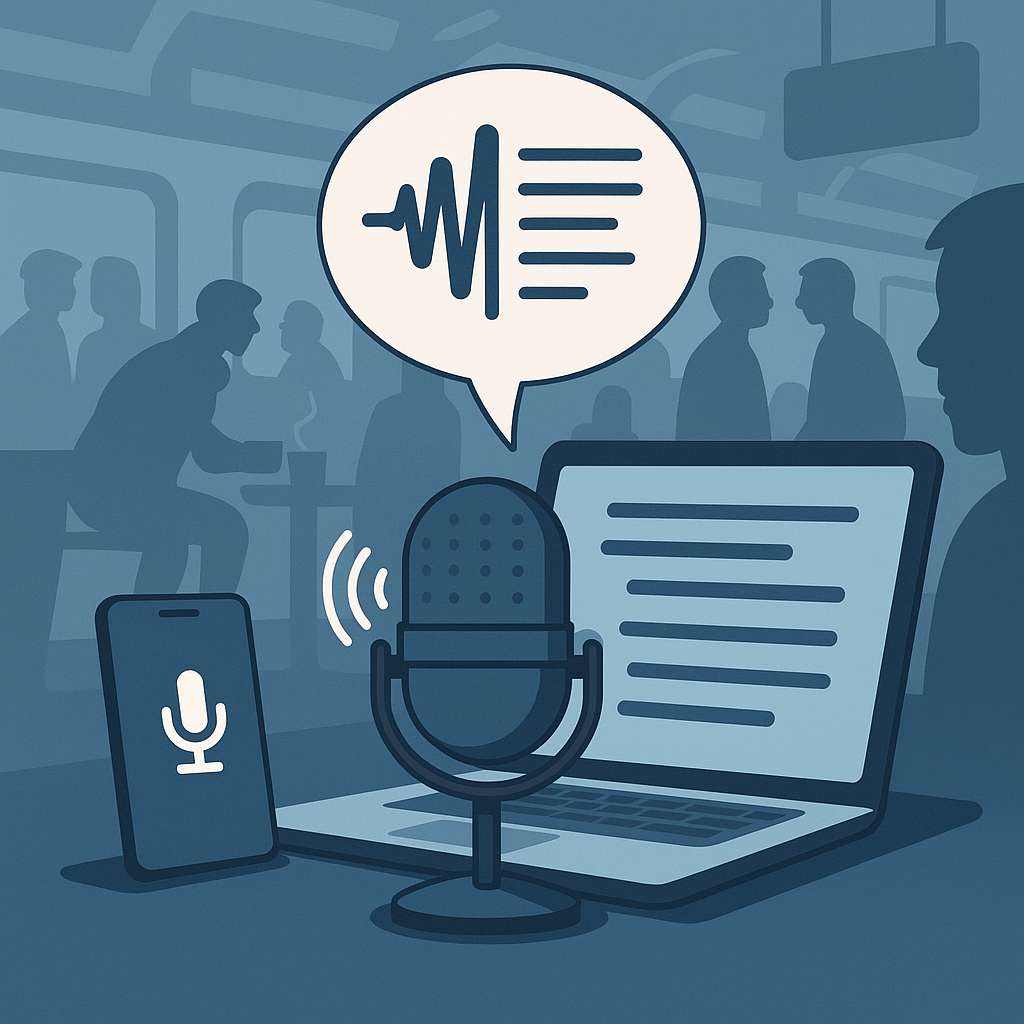نوشتن پیامهای طولانی در گوشی گاهی خستهکننده و زمانبر است. از طرف دیگر، در سالهای اخیر، نرمافزارهای تایپ صوتی و تبدیل گفتار به متن زیادی برای پاسخ به این مشکل ایجاد شدهاند. شبکههای اجتماعی مانند واتساپ این نرمافزارها را در ساختار خود ادغام کردهاند تا امکان ارسال پیام بدون نیاز به تایپ را فراهم کنند. با یادگیری روش استفاده از این قابلیت، میتوانید راحتتر و سریعتر با دوستان و خانوادهتان ارتباط برقرار کنید.
در این مقاله، مراحل فعالسازی و نکات مهم تایپ صوتی در واتسآپ را به زبان ساده توضیح میدهیم. همچنین تفاوت آن را با تبدیل صدا به متن در واتسآپ را بررسی میکنیم.
برای کسانی که دنبال راهنمایی مختصر هستند، ابتدا خلاصهای از مراحل را ارائه میدهیم و سپس در بخشهای بعد، هر مرحله را همراه با جزئیات و تصاویر بررسی میکنیم.
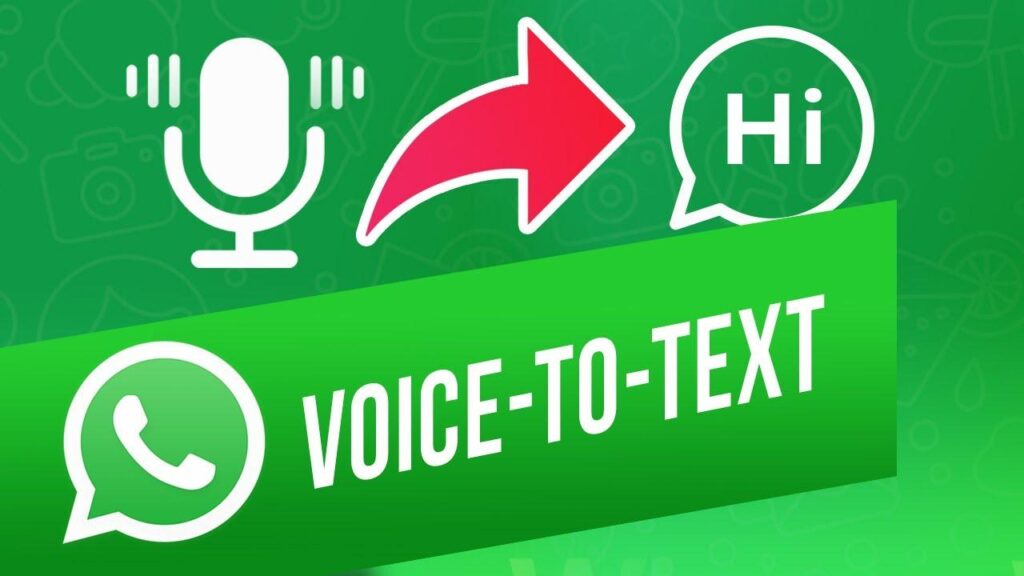
خلاصه مراحل تایپ صوتی در واتسآپ
تایپ صوتی در واتسآپ (دیکتهکردن)، برنامه را باز کنید، یک گفتوگو انتخاب کنید و روی بخش نوشتن پیام بزنید تا صفحهکلید ظاهر شود. انگشت خود را روی آیکون کره زمین (در iOS) یا کلید فاصله (در اندروید) نگه دارید تا زبان مناسب را تنظیم کنید. سپس روی آیکون میکروفون صفحهکلید (نه دکمه پیام صوتی) ضربه بزنید. واضح صحبت کنید و نشانههای نگارشی را هم با صدای بلند بگویید (مثلاً: «سلام، ویرگول، حال شما چطور است؟ علامت سؤال»). برای پایان دیکته، دوباره روی میکروفون بزنید. متن را بازبینی و ویرایش کنید و سپس ارسال کنید.
نکته: نشانههای نگارشی فقط در زبان انگلیسی عمل میکند.
مطمئن شوید واتسآپ بهروز است و اجازه دسترسی به میکروفون فعال است. دیکتهکردن سه برابر سریعتر از تایپ است و برای ارسال سریع پیام بدون استفاده از دست بسیار مناسب است.
شش مرحله زیر، روش دقیق دیکته پیامهای واتسآپ و ارسال آنها از طریق رابط گفتوگو را با جزئیات نشان میدهد:
مرحله اول: بازکردن واتسآپ
آیکون واتسآپ را روی صفحه اصلی یا منوی برنامههای گوشی خود پیدا کرده و لمس کنید تا برنامه اجرا شود. پس از بازشدن، صفحه اصلی با لیست گفتوگوهای اخیر نمایش داده میشود.
اگر برنامه بهدرستی باز نشد یا عملکرد غیرعادی داشت، باید در فروشگاه اپلیکیشن (App Store برای iOS یا Google Play برای اندروید) نسخه جدید را بررسی و بهروزرسانی کنید.
نسخههای بهروزشده، سازگاری بهتری با قابلیتهای تایپ صوتی در واتسآپ و تبدیل گفتار به متن دارند.
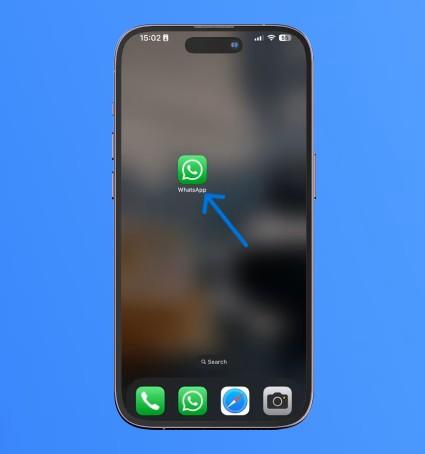
مرحله دوم: انتخاب گفتوگو
از لیست گفتوگوها، مکالمهای که میخواهید پیام دیکتهشده را در آن ارسال کنید، انتخاب کنید.
برای شروع گفتوگوی جدید، در iOS روی آیکون گفتوگو در پایین سمت راست و در اندروید روی آیکون پیام ضربه بزنید. با استفاده از نوار جستوجو در بالای صفحه، مخاطب مورد نظر را سریعتر پیدا کنید.
پس از انتخاب گفتوگو، صفحه مربوطه باز میشود و بخش نوشتن پیام در پایین صفحه ظاهر میشود تا بتوانید تایپ صوتی در واتسآپ را انجام دهید.
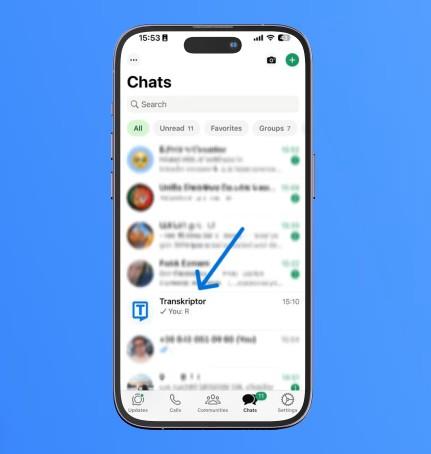
مرحله سوم: فعالکردن صفحهکلید گوشی
برای نمایش صفحهکلید، روی قسمت نوشتن پیام در پایین صفحه ضربه بزنید. میکروفونی که قابلیت تایپ صوتی در واتسآپ در ساختار صفحه کلید قرار دارد.
برای عملکرد بهتر، در iOS باید سیری (Siri) در تنظیمات سیستم فعال باشد و در اندروید نیز مجوزهای مربوط به برنامه گوگل فعال باشد. با نگهداشتن آیکون کره زمین (iOS) یا کلید فاصله (اندروید)، زبان صفحهکلید را با زبان گفتاری هماهنگ کنید تا تشخیص گفتار دقیقتر باشد.
نکات مهم:
- توصیه میکنیم کیبورد Gboard را چه روی گوشی اندروید و چه روی گوشیهای اپل نصب کنید.
- کاربران سامسونگ باید قابلیت Samsung voice-to-text را از مسیر تنظیمات > صفحهکلید سامسونگ > ورودی صوتی سامسونگ فعال کنند تا آیکون میکروفون ظاهر شود.
- کاربران آیفون باید دیکته را از مسیر Settings > General > Keyboard > Enable Dictation روشن کنند تا بتوانند در واتسآپ و سایر برنامهها از ورودی صوتی استفاده کنند.
- استفاده از میکروفونهای باکیفیت و محیطهای ساکت باعث بهبود عملکرد میشود.

مرحله چهار: شروع دیکته پیام
لازم است به این نکته دقت کنید که آیکون میکروفون ظاهرشده در صفحهکلید برای فعالکردن تبدیل گفتار به متن است، نه برای ضبط صدا یا پیام صوتی. در iOS، آیکون میکروفون معمولاً نزدیک کلید فاصله یا در ردیف پایین صفحهکلید قرار دارد. در اندروید، معمولاً در گوشه بالای سمت راست کیبورد Gboard دیده میشود.
اگر آیکون میکروفون ظاهر نمیشود، احتمالا مشکل از تنظیمات است. زبان صفحهکلید و اجازه دسترسی به میکروفون را در تنظیمات دستگاه دوباره بررسی کنید تا این مشکل حل شود.
پس از ظاهرشدن میکروفن، روی آن ضربه بزنید. هنگامی که میکروفون صفحه کلید فعال شود، معمولاً نشانهای مانند موج صوت یا تغییر رنگ نمایش داده میشود که علامت این است که دستگاه در حال گوشدادن است. در این حالت میتوانید شروع به صحبت کنید.
صحبت باید واضح و با سرعت یکنواخت انجام شود و نشانههای نگارشی مانند «ویرگول» و «نقطه» با صدای بلند گفته شوند (تنها در متن انگلیسی). تایپ صوتی در محیطهای آرام و کمصدا بهتر عمل میکند.
برای توقف دیکته، دوباره روی میکروفون ضربه بزنید.
نکته مهم:
- دکمه پیام صوتی در واتسآپ، صدا را ضبط میکند و گفتار را به متن تبدیل نمیکند، بنابراین برای تایپ صوتی در واتسآپ نباید استفاده شود. برای تایپ صوتی در واتسآپ، باید روی آیکون میکروفون صفحهکلید ضربه بزنید.
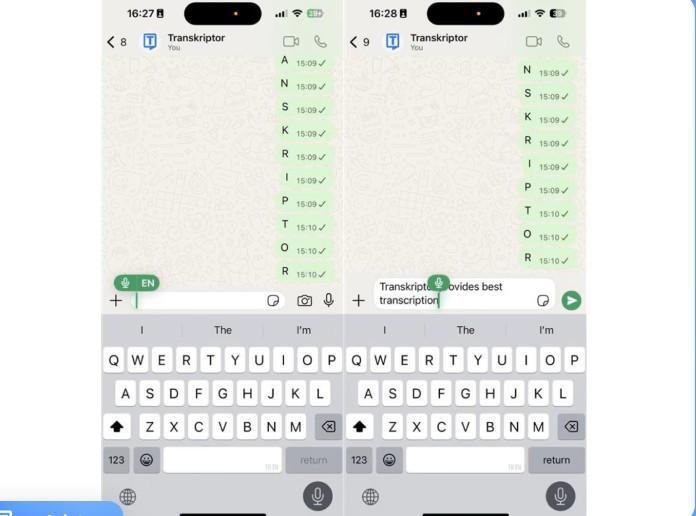
مرحله پنجم: بازبینی و ویرایش پیام
پس از پایان تایپ صوتی در واتسآپ، متن گفتهشده بهصورت نوشتاری در کادر پیام واتسآپ ظاهر میشود.
پیام را بررسی کنید تا مطمئن شوید نشانههای نگارشی، فاصله کلمات و جملهبندی درست است، زیرا گاهی سیستم تشخیص گفتار، برخی کلمات را اشتباه تشخیص میدهد.
برای اصلاح متن، مراحل زیر را دنبال کنید:
- روی کادر متن ضربه بزنید تا صفحهکلید باز شود.
- بخش مورد نظر برای ویرایش را انتخاب کنید و با ضربه انگشت مکاننما را در آنجا قرار دهید.
- در iOS میتوانید از ذرهبین برای انتخاب دقیقتر مکاننما استفاده کنید.
- با صفحهکلید هرگونه حذف، اضافه یا تغییر را انجام دهید.
دقت تایپ صوتی در واتسآپ به شرایط محیطی، وضوح بیان و تنظیمات زبان بستگی دارد. بررسی متن باعث میشود پیام نهایی دقیقا مطابق نظر شما باشد.

مرحله ششم: ارسال پیام
وقتی پیام بهشکل درست آماده شد، روی آیکون ارسال که شبیه یک هواپیمای کاغذی است و در سمت راست کادر نوشتن قرار دارد ضربه بزنید تا پیام ارسال شود.
واتسآپ وضعیت ارسال پیام را با تیکهای زیر نمایش میدهد:
- یک تیک خاکستری: پیام از دستگاه شما ارسال شده است.
- دو تیک خاکستری: پیام به دستگاه دریافتکننده تحویل داده شده است.
- دو تیک آبی: پیام توسط دریافتکننده خوانده شده است (در صورت فعالبودن تأیید خواندن).
این نشانگرها وضعیت ارسال، تحویل و مشاهده پیام را به شما اطلاع میدهند.
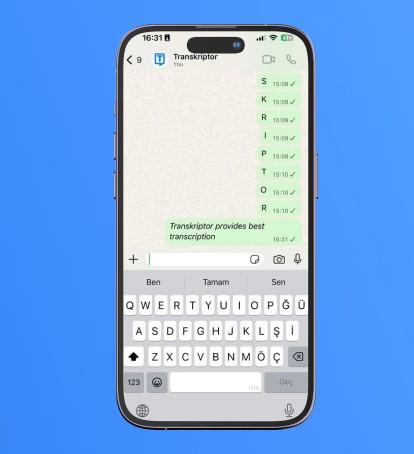
فرق تایپ صوتی در واتسآپ با تبدیل صوت به متن: کدام بهتر است؟
واتسآپ دو قابلیت «تایپ صوتی» و «تبدیل صوت به متن» را ارائه میدهد. اگرچه این دو به هم شبیه هستند، اما هرکدام جنبه متفاوتی از پیامرسانی را پشتیبانی میکنند.
تایپ صوتی در واتسآپ برای ایجاد پیام بهکار میرود و با صحبتکردن در میکروفون صفحهکلید و تبدیل گفتار به متن انجام میشود.
در مقابل، تبدیل صوت به متن، پیامهای صوتی دریافتی را به متن قابلخواندن تبدیل میکند تا بتوان آنها را بهصورت متنی بررسی کرد. انتخاب هر گزینه بستگی به این دارد که پیام در حال ارسال است یا دریافت.
چه زمانی از تایپ صوتی در واتسآپ استفاده کنیم؟
تایپ صوتی در واتسآپ در شرایط زیر مفید است:
- وقتی میخواهید بدون اینکه تایپ کنید، یک پیام متنی ارسال کنید.
- وقتی همزمان در حال انجام چند کار هستید و دستهای شما مشغول است؛ مثلاً پیادهروی یا آشپزی میکنید.
- در محیطی هستید که صحبتکردن با صدای بلند امکانپذیر است.
چه زمانی از تبدیل صوت به متن واتسآپ استفاده کنیم؟
از قابلیت تبدیل صوت به متن واتسآپ زمانی استفاده کنید که خواندن پیامهای صوتی را به شنیدن آنها ترجیح میدهید. برای مثال:
- پیام صوتی دریافت کردهاید اما نمیتوانید صدای آن را پخش کنید.
- در مکان عمومی یا پر سروصدا (مثل مترو، کافیشاپ، دفتر کار) هستید که شنیدن پیام دشوار است.
- در محیط آرامی مثل کتابخانه یا اتاق جلسه هستید که پخش صدا مزاحمت ایجاد میکند.
- نیاز دارید پیامها را سریعتر بخوانید یا نکات مهم را مرور کنید.
- ترجیح میدهید پیامها را بهصورت متنی برای مراجعه بعدی داشته باشید یا در متن پیام قابل جستوجو کنید.
- بهدلیل مشکلات شنوایی یا شرایط کاری به متن پیامها نیاز دارید.
روش تبدیل صوت به متن در واتساپ
واتسآپ دارای قابلیت تبدیل گفتار به متن است که میتواند پیامهای صوتی دریافتی را به متن قابلخواندن تبدیل کند. این ویژگی بهصورت مستقیم در برنامه وجود دارد، اما بسته بهنوع دستگاه و زبانهای پشتیبانیشده محدودیتهایی دارد. برای مثال، در اندروید فقط چهار زبان انگلیسی، اسپانیایی، پرتغالی و روسی پشتیبانی میشود، در حالی که در iOS نسخه ۱۸ به بعد، بیش از بیست زبان منطقهای قابل استفاده است. برای استفاده درست از این قابلیت، باید زبان مورد نظر را در تنظیمات واتسآپ دانلود و فعال کنید. دقت تبدیل گفتار به متن به وضوح صحبت، زبان انتخابی و میزان نویز محیطی بستگی دارد.
برای فعالسازی و استفاده از این قابلیت، مراحل زیر را دنبال کنید:
مرحله اول: فعالسازی قابلیت رونوشت پیامهای صوتی
در واتساپ، روی نماد سه نقطه در گوشه بالا سمت راست ضربه بزنید، سپس به Settings > Chats > Voice message transcripts بروید. روی «انتخاب زبان» ضربه بزنید و زبان رونویسی را انتخاب کنید. سپس روی «اکنون تنظیم شود» ضربه بزنید و منتظر بمانید تا بسته زبان دانلود شود.
نکته:
- اگر خطای « Transcript not available» ظاهر شد، لازم است بدانید که این مشکل اغلب ناشی از تنظیمات ناهماهنگ زبان یا نویز زیاد پسزمینه است که در دقت تشخیص گفتار اختلال ایجاد میکند.

مرحله دوم: تبدیل ویس به متن
چت را باز کنید و پیام صوتی را پیدا کنید. روی پیام ضربه بزنید و نگه دارید، سپس نماد سه نقطه در بالا سمت راست را انتخاب کنید و برای رونویسی صوتی، Transcript را انتخاب کنید. متن مستقیماً زیر پیام صوتی ظاهر میشود.

جمعبندی
تایپ صوتی در واتسآپ روشی سریع و آسان برای ارسال پیام بدون نیاز به تایپ است. با فعالکردن این قابلیت و انتخاب زبان مناسب، میتوانید با صحبتکردن، پیام خود را بنویسید، آن را ویرایش کنید و ارسال کنید. این روش برای مواقعی که دستهایتان مشغول است یا تایپ سخت است، مناسب است.
واتسآپ همچنین امکان تبدیل پیامهای صوتی دریافتی به متن را دارد که برای زمانی مفید است که نمیتوانید پیام صوتی را گوش دهید یا در محیط شلوغ هستید. با فعالسازی این ویژگی و انتخاب زبان، میتوانید متن پیام صوتی را زیر آن مشاهده کنید. استفاده از تایپ صوتی در واتسآپ یا تبدیل صوت به متن بستگی به شرایط ارسال یا دریافت پیام دارد.